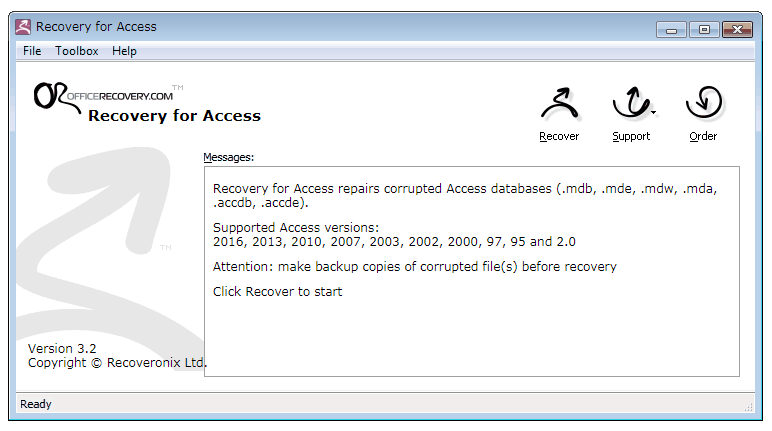

Recovery for Word可恢复损坏的 Word 文档(.doc、.docx、.docm、.rtf)。
支持的 Word 版本:
2016、2013、2010、2007、2003、2002、2000、97、95、6.0 和 Word for Mac 5.0
恢复的数据将保存到新的 Word 文档中。
下载Recovery for Word免费演示版本。
OfficeRecovery 2018 套件
该套件集成了用于办公生产力应用程序的数据恢复实用程序。
Recovery for Excel
恢复损坏的 Excel 电子表格(.xls、.xla、.xlsx)。
Recovery for PowerPoint
恢复损坏的 PowerPoint 演示文稿(.ppt、.pps、.pptx)。
数据恢复服务
是否有相关的硬件问题?或案例是否需要定制方法?试试我们的定制服务。
Recovery for Word 5.0中的新功能:
标准功能:
Recovery for Word 旨在从损坏的 Microsoft Word 文档中进行有效的数据恢复。使用 Word 恢复可以避免丢失重要信息。如今,Microsoft Word 文本处理器是创建任何类型文档(包括公司文档)的最广泛使用的工具。
Recovery for Word 扫描、分析损坏的文件,并从文件中导出所有可用数据。如果文档被严重损坏,一些数据丢失是不可避免的。所有恢复的数据都保存到一个新的 rtf 文档中。恢复后,文档可用于处理。 Recovery for Word 修复文本和格式、表格、项目符号列表、嵌入的图形(图像会置于恢复文档的末尾)、图表和绘图、页眉和脚注、字段,包括 URL、OLE 对象等。
重要的是,程序只分析损坏的文件,并没有改变原始数据。 Recovery for Word 适用于各种格式的文本文件:不同版本的 Microsoft Word 文档(.doc、.docx 和 .docm 文件)和富文本文档(.rtf 文件)。
如果在损坏的 Word 文件中没有检测到要恢复的数据怎么办? 您可以要求我们的技术团队进行文件审查。在某些情况下,只能手动检索数据。
演示结果允许评估特定损坏的 Word 文档的可恢复性。
使用演示结果有两种典型成果:
首先,非常重要的一点是定义您的 doc、docs 或 rtf 文件是否已损坏。当 Word 文件存在不相容导致无法使用 Microsoft Word 打开时,它就会损坏。 如果在尝试打开 doc、docx 或 rtf 文件时收到错误消息,或应用程序崩溃、或文件可能以随机字符的混合形式打开,所有这些都是 Word 文件损坏的典型情况。
好消息是,在大多数情况下,一半损坏的 Word 文件并没有完全丢失。 Recovery for Word 正是为了修复和恢复损坏的 doc、docs 或 rtf 文件中剩余的未损坏数据而创建的。 您将取回您的数据,并能够使用 Microsoft Word 打开,而不会出现任何错误。
| Q: | Recovery for Word 可以修复我的 Word 文档吗? |
| A: | 确定 Word 文档是否可恢复的有效方法是,在其上试用 Recovery for Word 的演示版。访问演示页面以获取演示的免费副本。
产品规格,以及已恢复和未恢复项目列表可在“产品信息”页面上找到。 注意:在进行任何恢复活动之前,请务必备份损坏的原始 Word 文档! |
| Q: | Recovery for Word 演示版有哪些限制? |
| A: | 演示版仅显示几个段落及其原始文本。 其他将包含“演示”占位符。 完整版的 Word 恢复也可以还原演示版受限的数据。
如果演示输出中不存在其他段落、图片或原始文档的任何其他元素和功能,商业版 Recovery for Word 将无法恢复原始文档。 |
| Q: | 我已经尝试过演示版。如何决定是否购买完整版 Recovery for Word? |
| A: | 评估演示版恢复的结果有助于做出决定。 |
| Q: | 产品许可证之间有什么区别? |
| A: | 当前许可方案的详细信息在许可页面中进行了描述。 |
| Q: | 为什么恢复结果包含的数据比原始 Word 文档少? |
| A: | 这是正常情况。Word 文档的损坏部分将在输出时大小转换为零。 文件大小减小的另一个常见原因是,原始文档的某些功能不受支持,因此在恢复的文档中不存在。 演示恢复的文档更小,因为 它主要由演示占位符组成,而不是实际数据。 |
| Q: | 如何从命令行运行Recovery for Word (通过 Windows 开始 -> 运行菜单)。 |
| A: | 如果您的许可证类型是企业或服务,您可以从命令行运行Recovery for Word 并在批处理文件中使用这些调用。标准版不支持命令行。命令行调用的格式为:
wr.exe <original filename with path> "<path to directory to store the recovered file(s)>"(没有尖括号)。 请注意,恢复文件的目录应在开始恢复之前创建。 命令行模式支持模式'*'(替换符号组)和'?' (替换一个符号)。 |